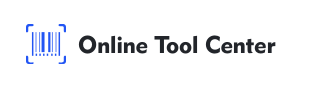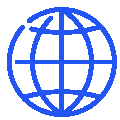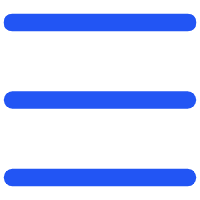Čárové kódy jsou klíčové pro správu zásob, identifikaci produktů a sledování dat v různých odvětvích. Převod dat z PDF na štítky čárového kódu je běžným úkolem, který vyžaduje přesnost a správné nástroje.
V tomto průvodci se zaměříme na osvědčené postupy a profesionální tipy, jak tisknout štítky PDF na čárové kódy.
Proč záleží na převodu dat PDF na štítky čárových kódů?
PDF soubory jsou oblíbeným formátem pro ukládání a sdílení informací, ale nejsou přímo kompatibilní se systémy tisku čárových kódů.
Převod dat PDF na štítky čárových kódů zajišťuje snadné skenování a sledování důležitých informací, jako jsou kódy produktů nebo sériová čísla.
Průmyslová odvětví jako maloobchod, zdravotnictví a logistika se silně spoléhají na přesné označování čárových kódů. Špatná kvalita nebo špatně vytištěné čárové kódy mohou vést k chybám skenování, nesrovnalostem skladových zásob a provozním zpožděním.
Proto je nezbytné pochopit, jak přesně tisknout štítky PDF na čárové kódy, aby byla zachována efektivita a integrita dat.
Krok 1: Extrahování dat z PDF
Před tiskem štítků čárových kódů extrahujte relevantní data ze souboru PDF. Mohou to být kódy produktů, skladová čísla nebo jiné identifikátory.
1. Použití software pro editaci PDF: Nástroje jako Adobe Acrobat nebo PDF-XChange Editor vám umožňují extrahovat textová data z PDF. Před pokračováním se ujistěte, že data jsou čistá a bezchybná.
2. Uspořádání dat: Pokud pracujete s více položkami, uspořádejte data v tabulce nebo textovém souboru. To usnadní generování čárových kódů později.
Krok 2: Vyberte správný typ čárového kódu
Různá průmyslová odvětví používají různé typy čárových kódů, takže je důležité vybrat ten správný na základě vašich specifických potřeb.
1. UPC/EAN čárové kódy: Běžně se používá v maloobchodě pro označování produktů.
2. Kód 128: Ideální pro logistiku a sledování zásob díky své schopnosti kódovat velké množství dat.
3. QR kódy: Používá se pro kódování URL adres, kontaktních informací a dalších dat, které lze skenovat smartphony.
Krok 3: Použití generátoru čárových kódů
Generování čárového kódu vyžaduje přesnost, protože i malé chyby mohou čárový kód činit nečitelným.
1. Zadejte data: Zadejte data extrahovaná z PDF do generátoru čárových kódů.
2. Vyberte typ čárového kódu: Vyberte vhodný formát čárového kódu podle vašich potřeb.
3. Generovat a stáhnout: Po vytvoření čárového kódu stáhněte obrazový soubor ve formátu s vysokým rozlišením, jako je PNG nebo SVG.
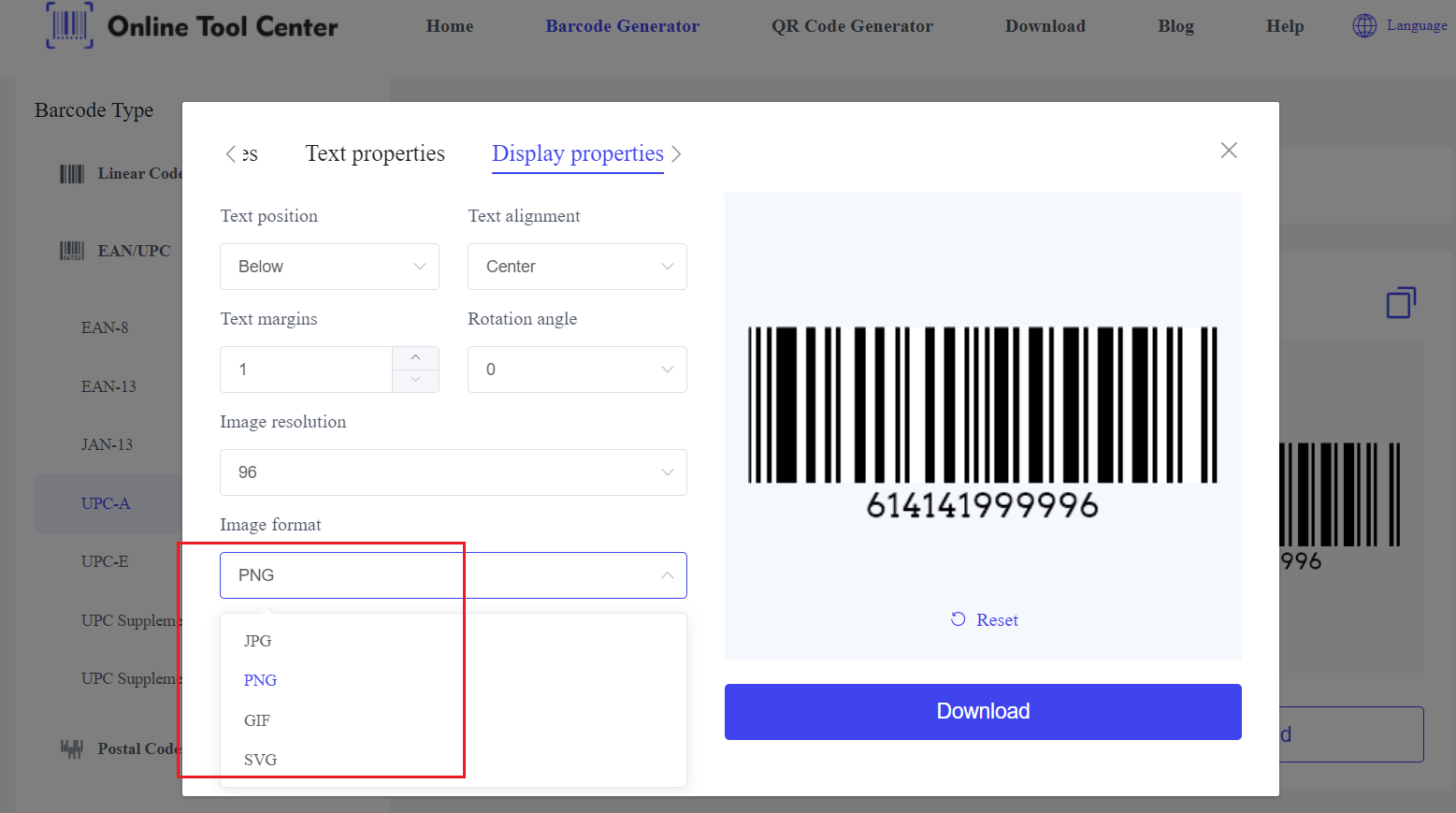
Krok 4: Připravte čárový kód pro tisk
Jakmile máte obrázek čárového kódu, je čas jej připravit k tisku.
1. Software pro návrh štítků: Pro návrh štítků použijte specializovaný software, jako je BarTender nebo obecnější nástroje, jako je Microsoft Word nebo Adobe Illustrator.
2. Import čárového kódu: Vložte obrázek čárového kódu do šablony návrhu štítku.
3. Ujistěte se, že je správně velký a umístěn pro optimální skenování.
Přidat další informace: Na štítek vložte veškerý potřebný text, například názvy produktů nebo popisy.
Krok 5: Nastavení a testování tiskárny
Pro dosažení nejlepších výsledků potřebujete tiskárnu štítků určenou pro tisk čárových kódů, například termotransferovou nebo přímou termotransferovou tiskárnu.
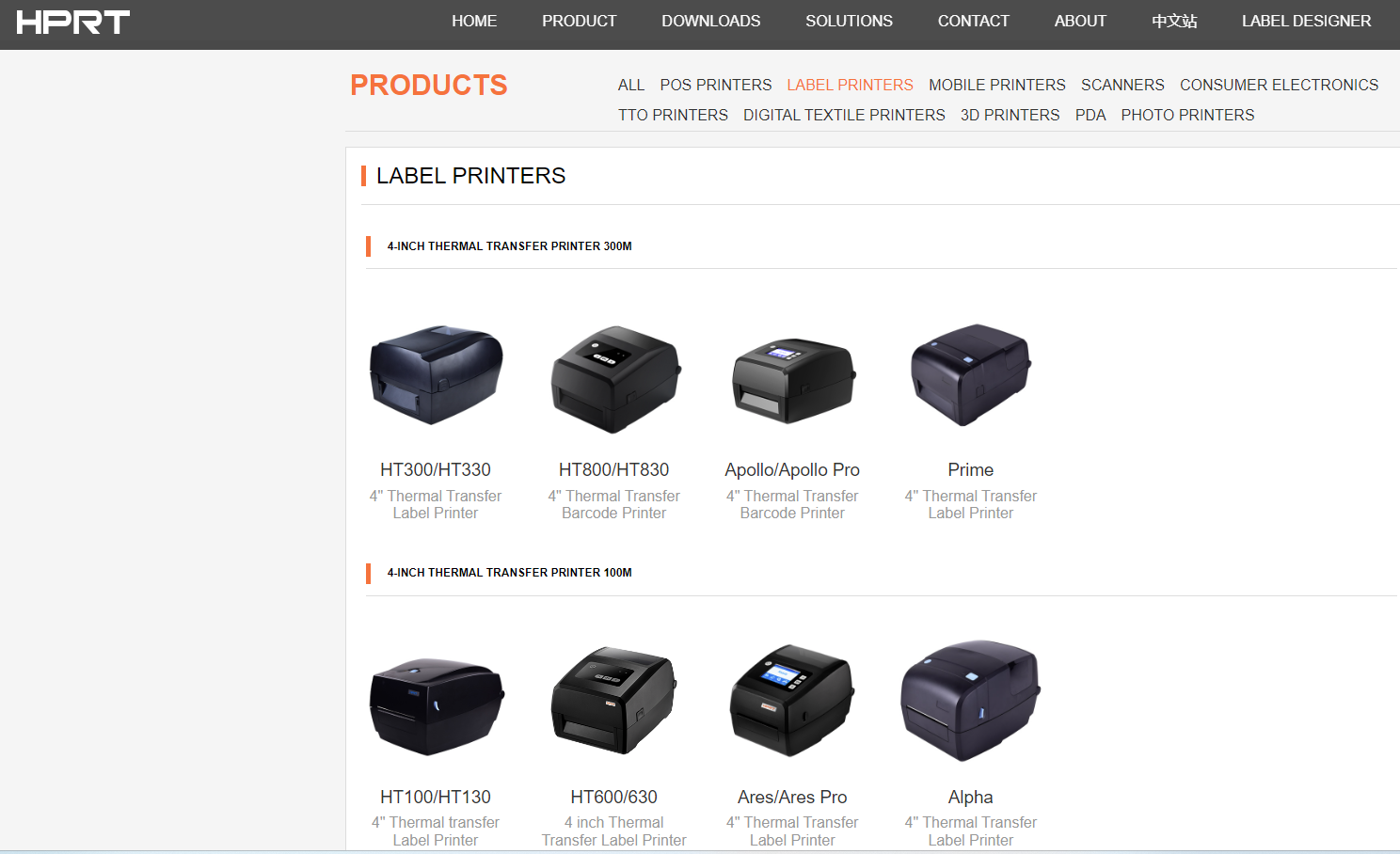
1. Kompatibilita tiskárny: Zkontrolujte, zda tiskárna podporuje velikost a typ štítku, který používáte.
2. Nastavení tiskárny: Upravte nastavení, jako je DPI (tečky na palec), abyste zajistili tisk ve vysokém rozlišení. Čárové kódy obvykle vyžadují alespoň 300 DPI pro jasnost.
3. Testovací tisk: Vždy spusťte testovací tisk, abyste zkontrolovali zarovnání a skenovatelnost. Použijte skener čárových kódů k ověření správného čtení čárového kódu.
Krok 6: Tisk a aplikace štítků
Jakmile si budete jisti, že je vše správně nastaveno, vytiskněte štítky čárových kódů.
● Sledování procesu tisku: Sledujte všechny problémy, jako jsou zaseknutí papíru nebo nesprávné zarovnání, ke kterým může dojít u velkých tiskových úloh.
● Kontrola kvality: Po tisku zkontrolujte štítky, zda nejsou potiskové chyby nebo vady. Rychlé skenování čtečkou čárových kódů potvrdí, že čárové kódy fungují správně.
Řešení problémů Časté problémy
I při pečlivé přípravě mohou během tiskového procesu vzniknout problémy. Zde je způsob, jak řešit některé běžné problémy:
1. Čárové kódy neskenují: To může být způsobeno nízkou kvalitou tisku nebo nesprávným velikostí. Zvyšte DPI a ujistěte se, že čárový kód je dostatečně velký pro skenování.
2. Štítky nesprávně zarovnány: Zkontrolujte papírové průvodce tiskárny a upravte nastavení zarovnání. Může také pomoci překalibrovat tiskárnu.
3. Blednuté tisky: Ujistěte se, že nejsou vyčerpány pásky tepelného přenosu nebo inkoustové kazety tiskárny. U přímých tepelných tiskáren zkontrolujte, zda materiál štítků není vypršený nebo poškozený.
Závěrem je zvládnutí, jak tisknout PDF na štítky čárových kódů je nezbytné pro každou firmu, která spoléhá na přesnou správu dat.
Postupem podrobných kroků a použitím správných nástrojů můžete vyrobit vysoce kvalitní skenovatelné štítky čárových kódů, které splňují vaše obchodní potřeby.
Použití profesionálního generátoru čárových kódů zajistí, že vaše čárové kódy jsou přesné a snadno se tisknou.
Začněte svůj projekt označování ještě dnes a zefektivněte své operace pomocí přesných, dobře vytvořených čárových kódů.